

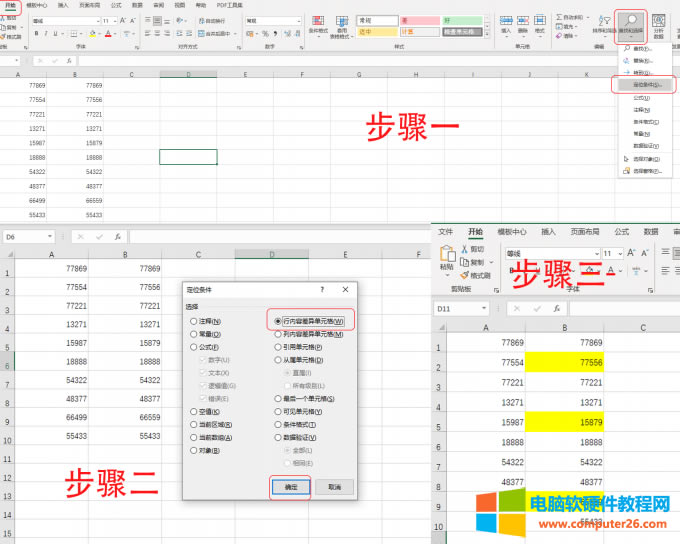
|
办公软件是指可以进行文字处理、表格制作、幻灯片制作、图形图像处理、简单数据库的处理等方面工作的软件。目前办公软件朝着操作简单化,功能细化等方向发展。办公软件的应用范围很广,大到社会统计,小到会议记录,数字化的办公,离不开办公软件的鼎力协助。另外,政府用的电子政务,税务用的税务系统,企业用的协同办公软件,这些都属于办公软件。 处理数据时,有时需要运用excel对比两列文字是否是相同的,今天教给大家两个方法,一种采取基本功能,一种运用excel对比两列文字是否相同的函数表达式。
在工作中,经常遇到需要对比大量重复资料的情况,excel有两种简易的方法可以快速对比两列文字的异同,并加以标识。 方法一:
图片一:定位条件步骤及完成效果 方法二:
图二:条件格式流程及完成步骤
excel中因为一些需要,经常会对比两列的数据是否相同,这样就能筛选出相同或不同的数据,在excel中可以通过输入if函数来进行两列内容是否相同的对比,在函数中输入两组数据相同的条件语句即可完成对比。
图三:if函数的位置 2、然后在点击if函数后弹出的对话框中。在第一个对话框中输入“COUNTIF(A2:A11,B2)>0”第二个对话框中输入“相同”,第三个对话框中输入“不同”。点击确定。
图四:if函数对话框填写函数式 3、可以看到c列被选中的表格框中已经自动对比出了结果,然后将鼠标移到该表格框的右下角,左键点住不松下拉至需要对比的最后一行,这个动作是在复制C2表格的函数计算方法,下拉后,对比就全部做好了。
图五:对比完成后的效果 三、excel表格怎么做数据对比图 工作中,遇到大量的类似数据,仅靠文字显示并不够直观。而此时运用数据对比图柱来进行对比效果会更好,以下为excel制作数据对比图的方法。 1、如图,需要做一份2018年和2019年的收入数据对比图。鼠标选中需要对比分析的表格数据,然后点击“插入“菜单选项,鼠标点击插入菜单下的“推荐的图表”旁边的图柱图形。
图六:数据对比图选项 2、点击后,在下拉的图标选项卡里面选择柱形图,这里选择了簇状柱形图来进行对比分析。此时表格的数据就会转换成图表格式,这样就可以看到数据的对比情况了。
图七:柱形图选择 Office办公软件是办公的第一选择,这个地球人都知道。 |
温馨提示:喜欢本站的话,请收藏一下本站!